ServBay PHP 配置指南:调整 php.ini, PHP-FPM 和扩展模块
ServBay 为 Web 开发者提供了一个强大且灵活的本地 PHP 开发环境。为了满足不同的项目需求,你可能需要调整 PHP 的各种设置,例如内存限制、文件上传大小、错误报告级别或启用特定的扩展模块。
本文将详细介绍如何在 ServBay 中修改 PHP 配置。ServBay 推荐并提供了便捷的图形用户界面 (UI) 来管理这些设置。虽然了解底层配置文件(如 php.ini 和 php-fpm.conf)的位置和结构也很有帮助,但强烈建议通过 ServBay 的 UI 进行修改,以确保配置的持久性和兼容性。
重要提示
请不要手动编辑 ServBay 生成的 PHP 配置文件(位于 /Applications/ServBay/etc/php/<version>/ 及其子目录)。这些文件由 ServBay 管理,手动修改将会在 ServBay 更新、重启或进行其他相关操作时被覆盖。所有配置更改都应该通过 ServBay 的用户界面进行。
概述
在 ServBay 中,不同版本的 PHP 配置文件存放在各自独立的目录中。例如,PHP 8.3 的主要配置文件位于 /Applications/ServBay/etc/php/8.3 目录。
核心配置文件包括:
php.ini: PHP 的主配置文件,影响 CLI 和 Web 环境中的通用设置。php-fpm.conf: PHP-FPM(FastCGI Process Manager)的配置文件,主要影响 PHP 在 Web 服务器(如 Caddy 或 Nginx)中的运行方式和性能。conf.d/: 此目录包含各个 PHP 扩展模块的加载配置文件(.ini文件),例如xdebug.ini、opcache.ini等。
虽然这些文件存在,但ServBay提供了一个更安全、更便捷的方式来修改它们的配置项。
通过 ServBay 用户界面进行配置(推荐方式)
ServBay 提供了直观的图形界面,允许你直接修改 PHP 的各项配置参数。通过 UI 修改并保存后,ServBay 会自动应用更改,并在必要时(通常是自动)重启 PHP 服务,无需手动编辑文件或执行命令行操作。
要访问 PHP 配置界面:
- 打开 ServBay 主窗口。
- 在左侧导航栏中,点击 语言。
- 在开发语言列表中找到并选择你想要配置的 PHP 版本(例如,点击
PHP 8.3)。 - 右侧面板将显示该 PHP 版本的详细信息和配置选项。
一个典型的 PHP 配置界面如下图所示:
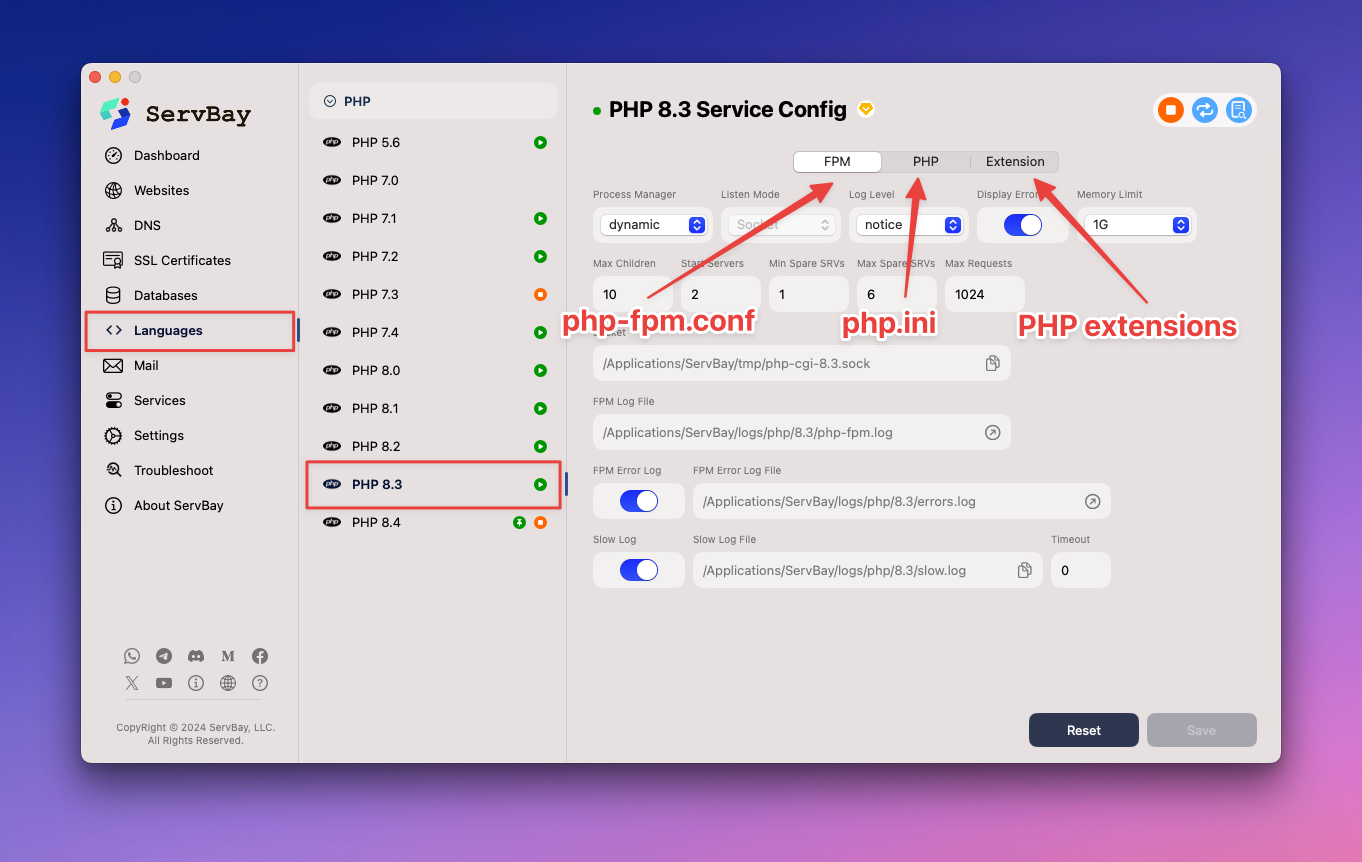
界面通常分为三个主要部分,分别对应 PHP-FPM、PHP (php.ini) 和 PHP 扩展模块的配置。下面将逐一介绍。
PHP FPM 配置
提示
php-fpm.conf 的配置主要影响 PHP 在 Web 服务器环境下的行为。通过 ServBay UI 在此部分进行的设置,会优先于(覆盖) php.ini 中相应的配置,但仅对 Web 请求生效。这些设置不会影响 PHP 在命令行界面 (CLI) 中的运行。
ServBay 的 Web 服务(Caddy 或 Nginx)通过 PHP-FPM 与 PHP 交互。PHP FPM 配置界面允许你调整影响 Web 环境性能和稳定性的参数,例如:
- 进程管理 (
pm): 控制 PHP-FPM 如何生成和管理工作进程(例如dynamic,static)。 - 进程数量 (
pm.max_children,pm.start_servers, 等): 设置最大子进程数、启动时创建的子进程数等,影响并发处理能力。 - 内存限制 (
memory_limit): 此处的设置会覆盖php.ini中的同名设置,仅对 Web 请求生效。 - 错误日志和显示: 配置错误日志路径、错误级别以及是否在浏览器中显示错误信息。
例如,如果你想在 Web 环境中将 PHP 的内存限制从默认值(如 64M 或 128M)提高到 1G,只需在 ServBay UI 的 PHP FPM 配置部分找到 memory_limit 选项,从下拉菜单中选择 1G,然后点击保存即可。这个更改只会影响通过 Web 服务器访问的 PHP 脚本,通过命令行运行的 PHP 脚本仍然受 php.ini 中 memory_limit 设置的限制。
示例对比: 如果 php.ini 中 memory_limit 设置为 512M,而 PHP FPM 配置中 memory_limit 设置为 128M:
- 在 CLI 下运行 PHP 脚本,可用的内存限制是
512M。 - 通过 Web 访问 PHP 脚本,可用的内存限制是
128M。
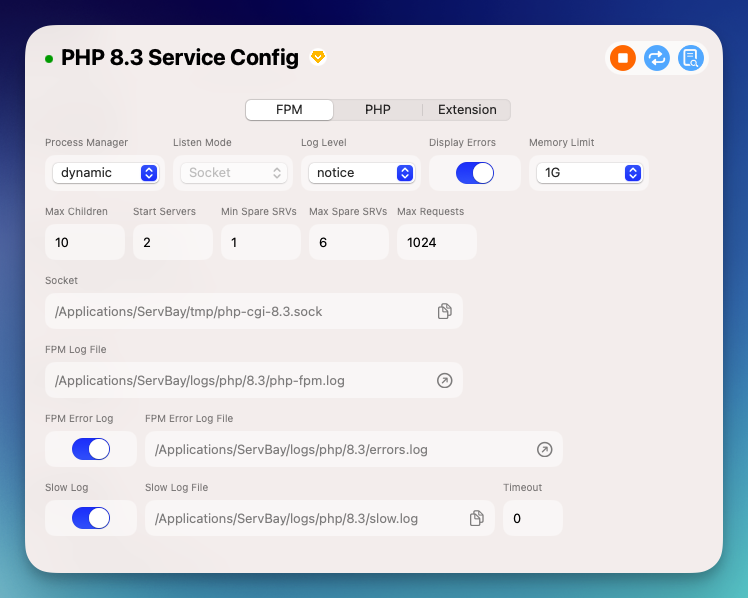
php.ini 配置
提示
php.ini 中的设置是全局性的,会影响 PHP 在 CLI 和 Web 环境中的行为。然而,如前所述,PHP FPM 配置中的同名设置会覆盖 php.ini 中针对 Web 环境的部分配置。
PHP 配置部分对应的是 php.ini 文件中的核心配置项。这里包含了 PHP 运行时的许多通用设置,例如:
post_max_size: 限制通过 POST 方法提交数据的最大大小。upload_max_filesize: 限制允许上传文件的最大大小。date.timezone: 设置 PHP 使用的默认时区。display_errors/error_reporting: 控制错误是否显示在页面上以及报告哪些级别的错误。max_execution_time: 设置脚本最大允许执行时间(秒)。disable_functions/disable_classes: 禁用特定的 PHP 函数或类以增强安全性。open_basedir: 限制 PHP 可以访问的文件系统路径。建议将所有网站项目统一存放在 ServBay 默认的网站根目录/Applications/ServBay/www下,这样设置open_basedir时可以方便地指定这个目录,而无需列出多个路径。
你可以在 ServBay UI 中直接修改这些常用的 php.ini 配置项。
有关 php.ini 中所有配置字段的详细说明,请参考 PHP 官方文档:PHP Runtime Configuration。
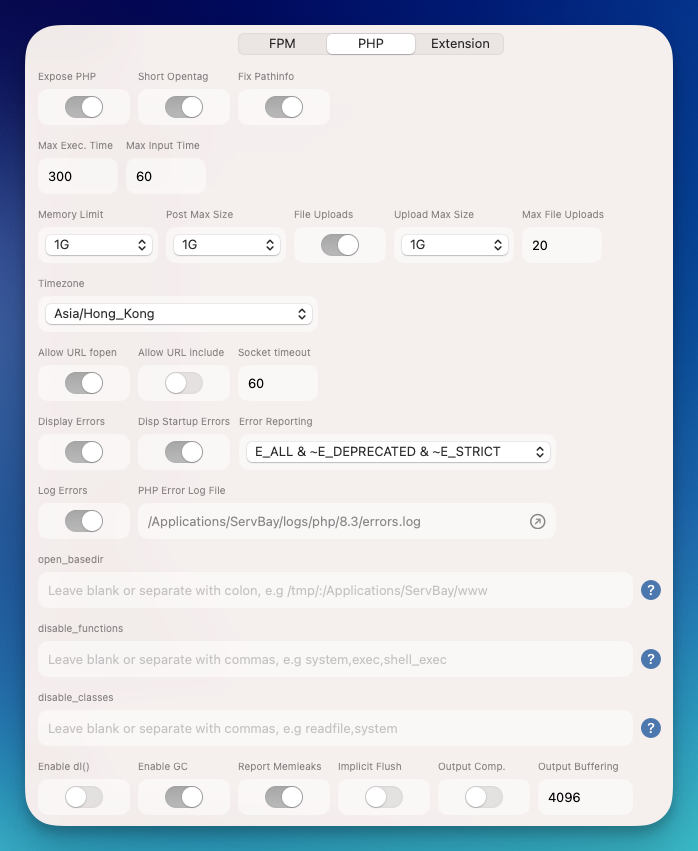
PHP 扩展模块配置
ServBay 预置了大量常用的 PHP 扩展模块,涵盖了数据库连接、缓存、调试、框架支持等多个方面。ServBay UI 提供了一个简便的方式来启用或禁用这些扩展,并配置它们的特定参数。
一些 ServBay 支持的常用 PHP 扩展包括但不限于 xDebug、OPcache、ImageMagick、Redis、MongoDB、Phalcon、Swoole 等。ServBay 还支持许多其他扩展,如对多种数据库(MySQL, PostgreSQL, MongoDB)、消息队列、缓存系统等的连接支持。
启用或禁用 PHP 扩展非常简单:
- 在 ServBay UI 的 PHP 配置界面,切换到“扩展模块”或类似标签页。
- 找到你需要的扩展模块(例如
xdebug)。 - 点击对应的开关按钮来启用或禁用它。
- 对于有额外配置项的模块(如
xDebug),可以直接在界面上修改其参数(例如xdebug.mode,xdebug.client_port等)。 - 点击保存按钮应用更改。
有关 ServBay 支持的 PHP 扩展模块的完整列表和更多详细信息,请参考 ServBay 文档中的 PHP 扩展模块列表(请注意查阅最新版本的文档)。
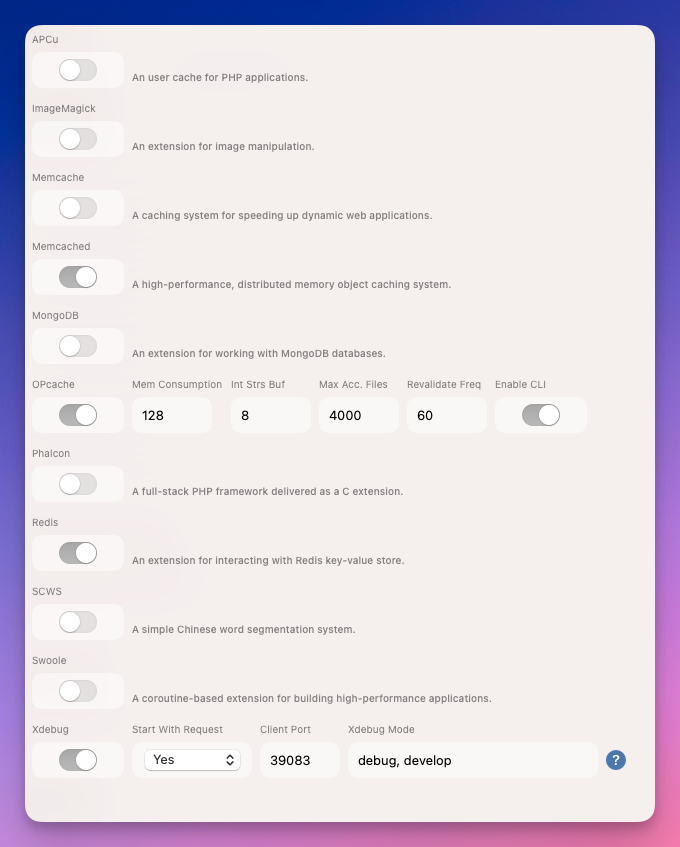
理解 PHP 配置文件结构(不推荐手动修改)
尽管强烈建议通过 ServBay UI 修改配置,但了解底层配置文件的位置和结构有助于深入理解 PHP 的运行机制。
ServBay 生成的 PHP 配置文件位于 /Applications/ServBay/etc/php/<version>/ 目录。
php.ini: 主配置文件。php-fpm.conf: PHP-FPM 进程管理器的配置文件。conf.d/: 存放各个扩展模块的.ini文件。
php.ini 文件结构示例
php.ini 文件使用 INI 格式。以下是一些常见配置项在文件中的示例格式:
ini
; 修改内存限制
memory_limit = 256M
; 修改上传文件大小限制
upload_max_filesize = 50M
post_max_size = 50M
; 修改时区设置
date.timezone = "Asia/Shanghai" ; 或者 "UTC", "America/New_York" 等,请根据需要设置
; 启用错误显示 (仅用于开发环境!)
display_errors = On
error_reporting = E_ALL
; 修改最大执行时间
max_execution_time = 300
; 限制文件系统访问路径 (示例)
; open_basedir = /Applications/ServBay/www/:/tmp/1
2
3
4
5
6
7
8
9
10
11
12
13
14
15
16
17
18
19
2
3
4
5
6
7
8
9
10
11
12
13
14
15
16
17
18
19
php-fpm.conf 文件结构示例
php-fpm.conf 配置文件包含全局设置和进程池 (pool) 设置。ServBay 通常会配置一个名为 www 的默认进程池。
ini
[global]
; 全局错误日志路径
error_log = /Applications/ServBay/logs/php/8.3/errors.log
[www]
; 监听地址和端口或 socket 文件
listen = /Applications/ServBay/tmp/php-cgi-8.3.sock
listen.backlog = -1
listen.allowed_clients = 127.0.0.1
; 用户和组 (ServBay 通常以当前用户运行)
; user = servbay-demo
; group = staff
; 进程管理方式 (static, dynamic, ondemand)
pm = dynamic
pm.max_children = 10 ; 最大子进程数
pm.start_servers = 2 ; 启动时创建的子进程数
pm.min_spare_servers = 1 ; 最小空闲子进程数
pm.max_spare_servers = 6 ; 最大空闲子进程数
pm.max_requests = 1024 ; 每个子进程处理的最大请求数,达到后重启以避免内存泄漏
; 启用慢日志 (请求执行时间超过 request_slowlog_timeout 会记录到 slowlog)
request_slowlog_timeout = 5s
slowlog = /Applications/ServBay/logs/php/8.3/slow.log
; php 设置,覆盖 php.ini 中同名项 (示例)
; php_admin_value[memory_limit] = 128M
; php_admin_flag[display_errors] = on1
2
3
4
5
6
7
8
9
10
11
12
13
14
15
16
17
18
19
20
21
22
23
24
25
26
27
28
29
2
3
4
5
6
7
8
9
10
11
12
13
14
15
16
17
18
19
20
21
22
23
24
25
26
27
28
29
PHP 模块加载配置示例 (conf.d/)
conf.d/ 目录下的 .ini 文件用于加载和配置特定的 PHP 扩展。例如,xdebug.ini 文件可能包含以下内容:
ini
[Xdebug]
; 加载 Xdebug 扩展
zend_extension = xdebug.so
; Xdebug 模式 (debug, develop, profile, trace, coverage)
xdebug.mode=debug,develop
; 启动调试的方式 (yes, trigger, develop)
; yes: 总是启动调试
; trigger: 根据特定触发器 (如 GET/POST 参数或 cookie) 启动
; develop: 仅启用开发辅助功能 (如堆栈跟踪)
xdebug.start_with_request=yes
; 客户端主机和端口,用于连接 IDE 进行调试
xdebug.client_host=localhost
xdebug.client_port=39083
; Xdebug 日志路径
xdebug.log=/Applications/ServBay/logs/xdebug/8.3/xdebug.log1
2
3
4
5
6
7
8
9
10
11
12
13
14
15
16
17
18
19
2
3
4
5
6
7
8
9
10
11
12
13
14
15
16
17
18
19
再次强调:虽然你可以在这些位置找到文件,但请勿手动编辑。请通过 ServBay UI 进行配置。
应用更改:重启 PHP 服务
通过 ServBay UI 修改配置后,ServBay 通常会自动检测并应用更改。在某些情况下,可能需要重启相应的 PHP 服务才能使所有更改完全生效。
你可以通过以下方式重启 PHP 服务:
通过 ServBay 用户界面重启
- 打开 ServBay 主窗口。
- 在左侧导航栏中,点击 软件包。
- 找到你修改配置的 PHP 版本。
- 点击该 PHP 版本旁边的重启按钮(通常是一个循环箭头图标)。
通过 servbayctl 命令行工具重启
对于习惯使用命令行的开发者,可以使用 ServBay 提供的 servbayctl 工具来管理服务,包括重启特定版本的 PHP。
打开终端应用,执行以下命令(将 8.3 替换为你需要重启的 PHP 版本):
bash
servbayctl restart php 8.31
执行此命令后,ServBay 将会重启指定版本的 PHP-FPM 进程,使新的配置生效。
常见问题解答 (FAQ)
Q: 我手动修改了
php.ini文件,为什么更改没有生效或者被还原了?- A: ServBay 会管理和生成其软件包的配置文件。手动进行的任何更改都可能在 ServBay 更新配置、重启服务或进行其他内部操作时被覆盖。请务必使用 ServBay 的用户界面来修改 PHP 配置,这是推荐且持久的方式。
Q: 如何增加 PHP 的内存限制或文件上传大小?
- A: 打开 ServBay UI,导航到 语言 -> 选择你的 PHP 版本。在 PHP FPM 配置中找到
memory_limit并修改(影响 Web),在 php.ini 配置中找到upload_max_filesize和post_max_size并修改(影响全局,Web 环境可能被 FPM 配置覆盖)。修改后保存并重启 PHP 服务。
- A: 打开 ServBay UI,导航到 语言 -> 选择你的 PHP 版本。在 PHP FPM 配置中找到
Q: 如何启用或配置 Xdebug?
- A: 打开 ServBay UI,导航到 语言 -> 选择你的 PHP 版本。在扩展模块配置中找到
xdebug,启用它,并根据你的 IDE 和调试需求修改xdebug.mode、xdebug.client_host、xdebug.client_port等参数。保存并重启 PHP 服务。
- A: 打开 ServBay UI,导航到 语言 -> 选择你的 PHP 版本。在扩展模块配置中找到
Q:
php.ini和 PHP-FPM 配置有什么区别?我应该修改哪个?- A:
php.ini是 PHP 的全局配置文件,影响 CLI 和 Web 环境。PHP-FPM 配置(php-fpm.conf)特定于 PHP 在 Web 服务器中的运行,并且其同名设置会覆盖php.ini中的配置。通常,如果你需要修改影响 Web 环境的设置(如内存限制、执行时间、错误显示),优先检查和修改 PHP-FPM 配置;如果你需要修改影响 CLI 或通用的设置(如时区、禁用函数),则修改 php.ini 配置。ServBay UI 将这些设置清晰地分开了。
- A:
总结
ServBay 通过其用户界面提供了一个安全、便捷的方式来管理 PHP 的各项配置,包括 php.ini、PHP-FPM 和各种扩展模块。通过 UI 修改配置、保存并重启 PHP 服务,可以确保你的开发环境按照需求运行。虽然了解底层配置文件的位置有助于理解,但请始终通过 ServBay UI 进行实际的配置更改,以避免手动修改被覆盖的问题。利用 ServBay 强大的配置能力,你可以轻松为不同的项目定制最佳的 PHP 运行环境。

